我们在运用word制作文档时,为了美化页面,希望在页面外加一个边框,或图案。那么word如何实现的呢?以下是小编给大家整理的在Word中为整个文档插入边框的方法,希望能帮到你!在Word中为整个文档插入边框的具体方法步骤1、打开要添加页面边框的文档;2、点击菜单中的“格式”,执......
Word 中输入化学式的正确方式
word教程
2021-09-26 11:23:48

第一步,以水分子为例,先正常输入并设置好最终效果
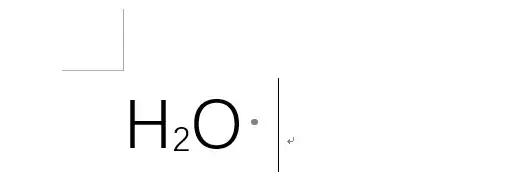
在化学式后面多打一个空格,方便选中分子式而不包括后边的段落标记。这也是中英文混合输入时的一个技巧,在数字、单词前后加上空格,便于选中,也更加美观。
第二步,选中水分子的分子式(保持灰色的选中状态,否则后续步骤会出错)
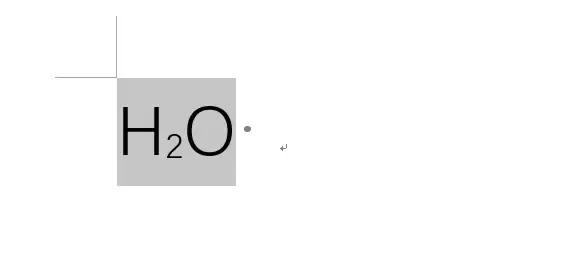
第三步,打开【文件】-【选项】
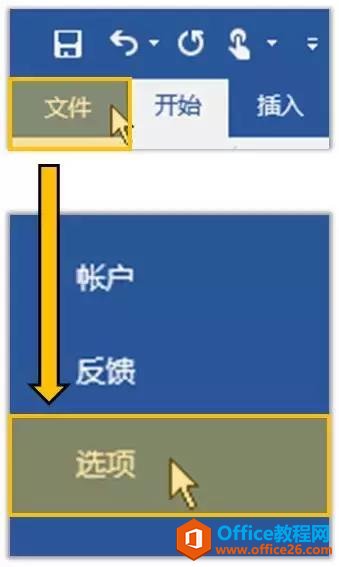
第四步,切换至【校对】-【自动更正选项】
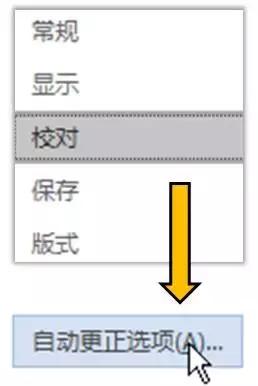
第五步,添加自动更正条目
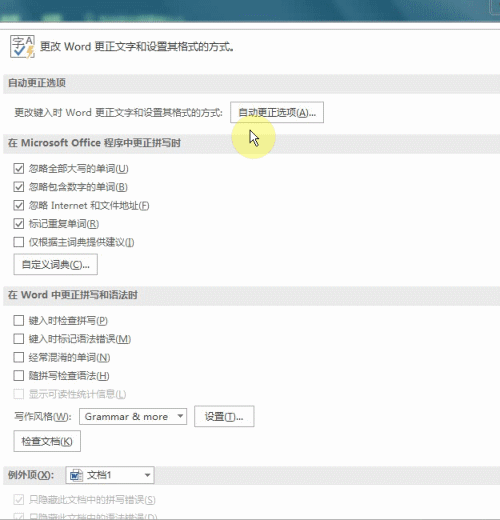
完成以上步骤以后,在文档中输入h2o时,就会自动变成水分子啦。
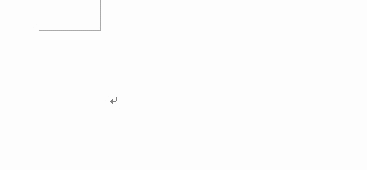
这一招不仅仅可以用于输入化学式!
Office 中都可以巧妙利用这个功能,简化录入一些常用的短语词句。
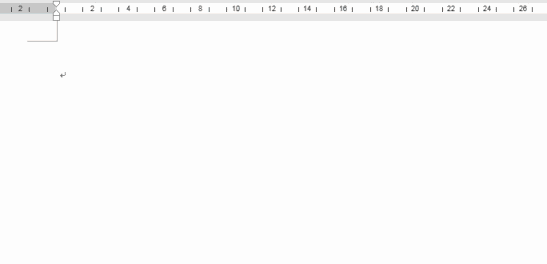
此法唯一的缺点是,需要逐个设置更正条目。


有一位化工行业工作的大神,苦于经常要输入各种专业词汇,为了能够偷懒,于是自己开发了一款神器——「文字效果自动纠正」插件。
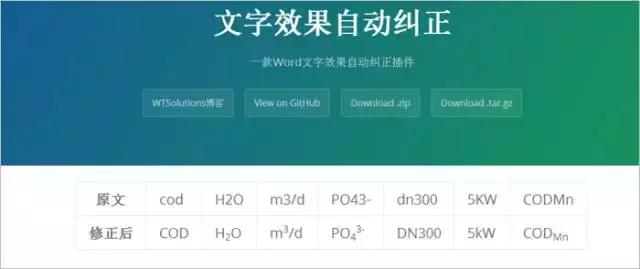
用这款插件能够实现批量纠正环保、水工程、化工等等领域的单位、化学式等专业词汇,还支持自定义数据库。
只需要一次点击,就能实现全文纠正,爽得不要不要的!
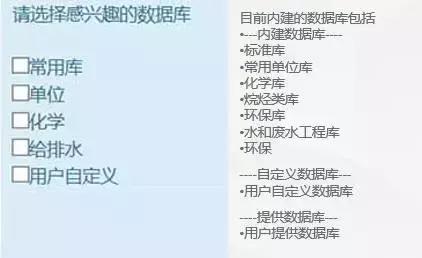
打开插件官方页面:http://t.cn/RJZn1gK ,有详细的安装和使用方法介绍。
安装完成后,就可以在需要纠正的文档中进行一键纠正了~
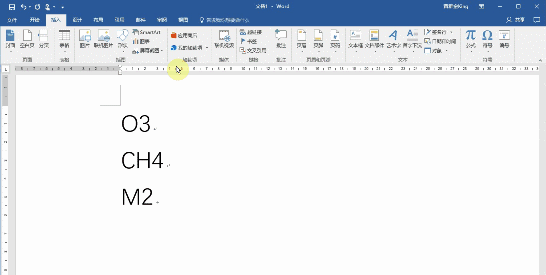
用好插件让工作变得更加简单,这个解决方案足够惊艳!
可惜的是,目前此插件仅支持 Office2016(Office365)最新版本,而且需要 IE11 以上版本的浏览器才能成功安装,并且还要联网才能使用……
这对系统环境的要求不是一般的严啊,另外数据库的覆盖程度有待更多实际应用的验证。

最后,关于如何批量设置化学式自动更正条目的方法,已经更新在 Word 课程中啦,要用到的一丢丢代码和常用的化学式条目,统统为你准备好了!
标签: word输入化学式
相关文章
